EAS如何为单据配置权限?
原创约 459 字大约 2 分钟...
106-EAS如何为单据配置权限?.md
注意
本博文仅供学术研究和交流参考,严禁将其用于商业用途。如因违规使用产生的任何法律问题,使用者需自行负责。
操作步骤
- 选中某单据然后点击方案
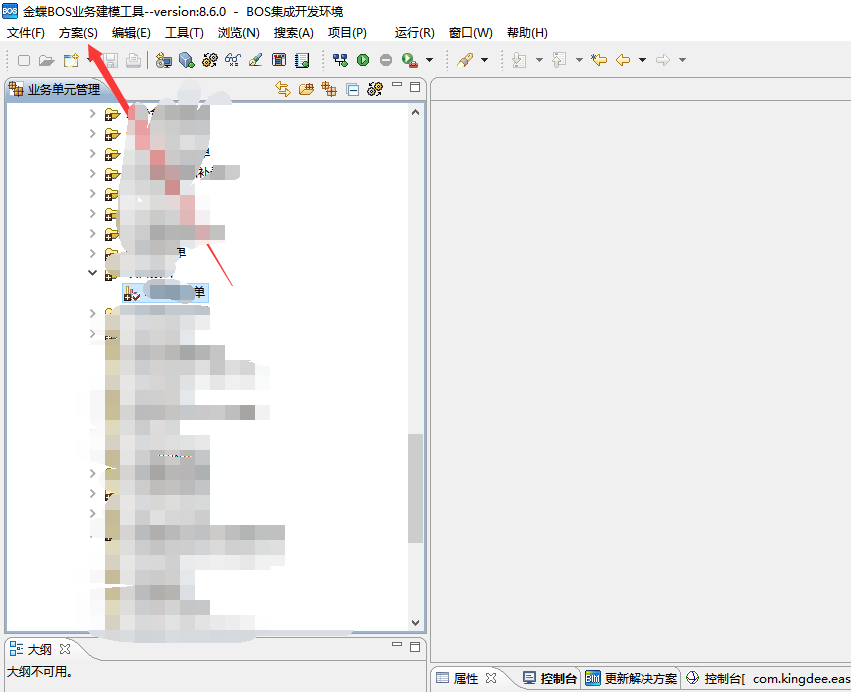
- 选择权限管理
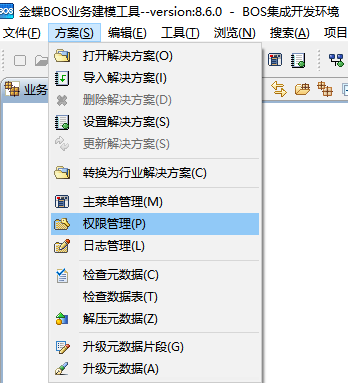
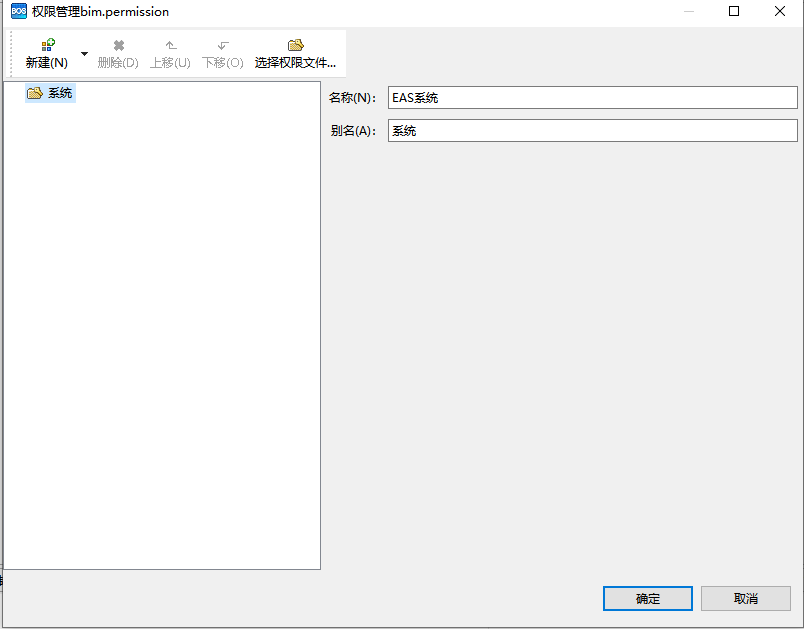
- 新建级别
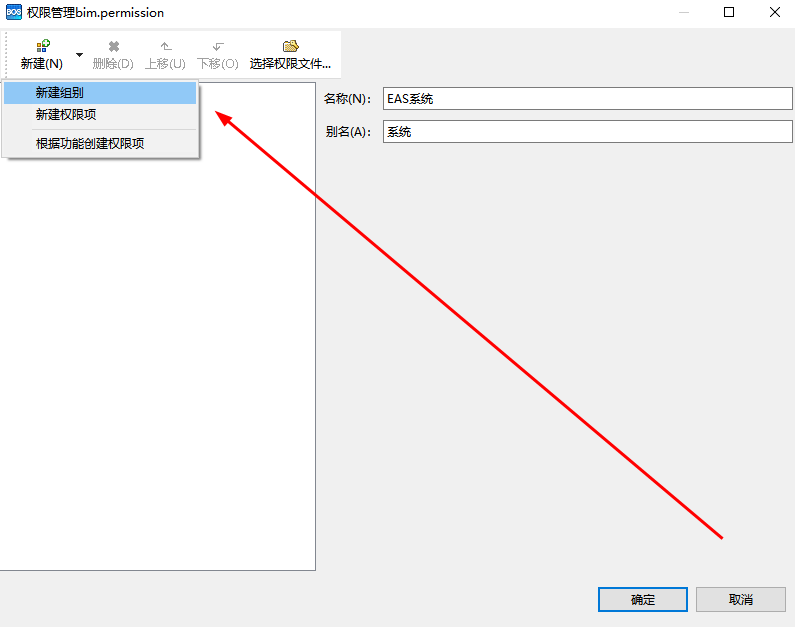
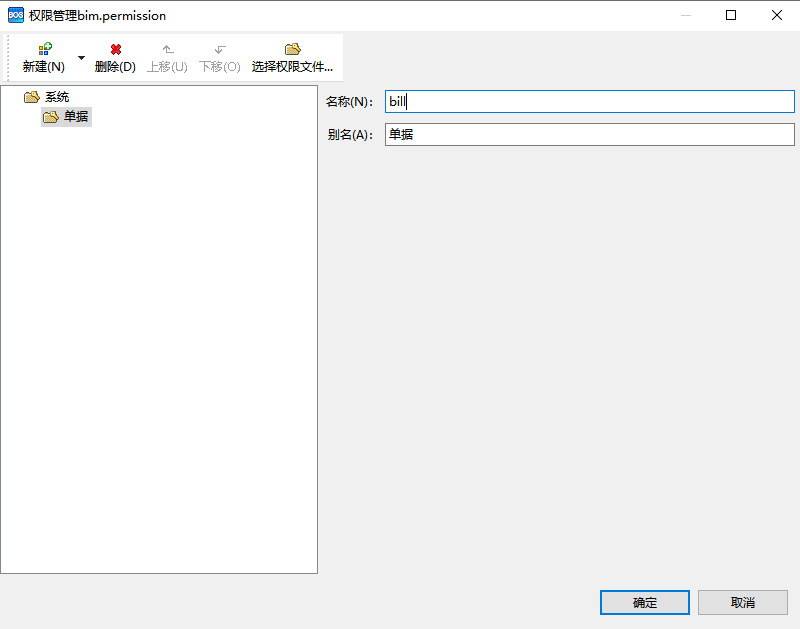
- 级别创建好之后选择根据功能创建权限项
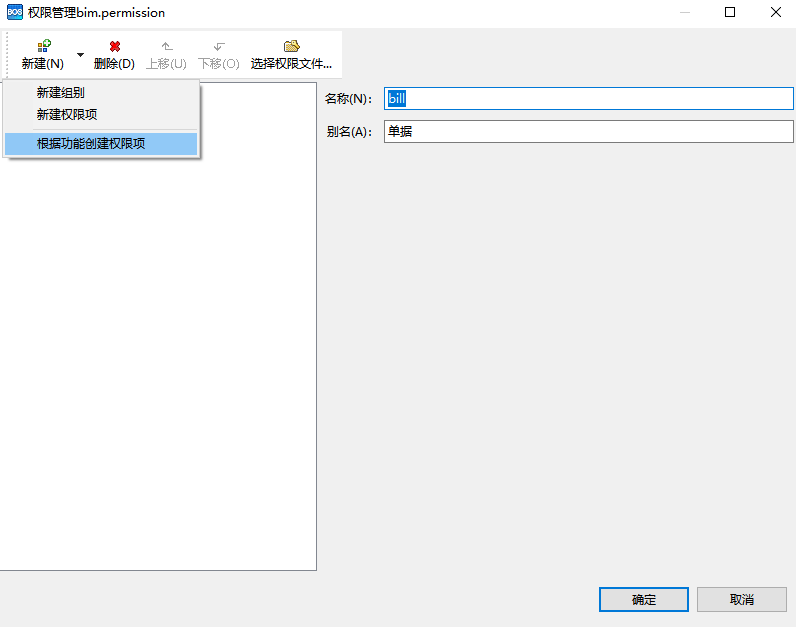
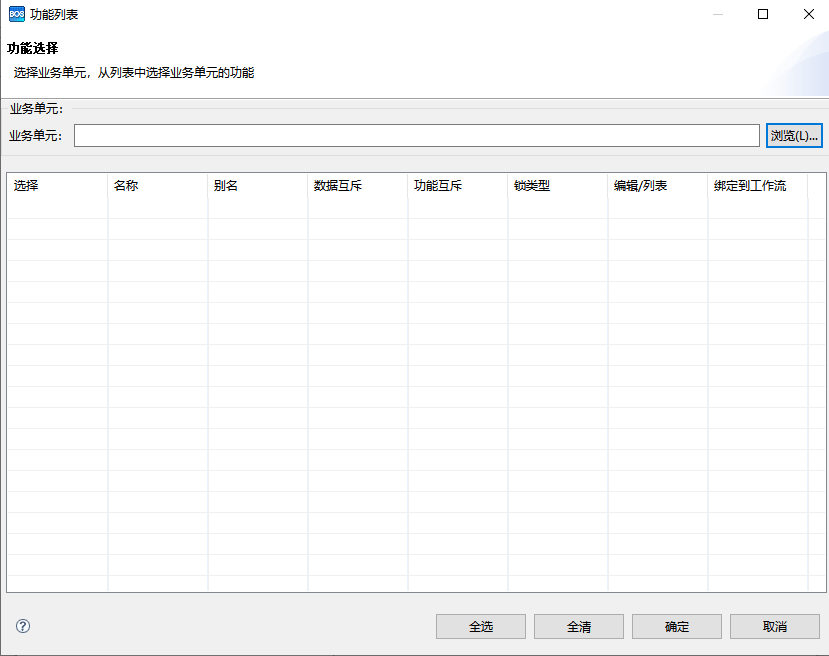
- 选择需要配置的单据
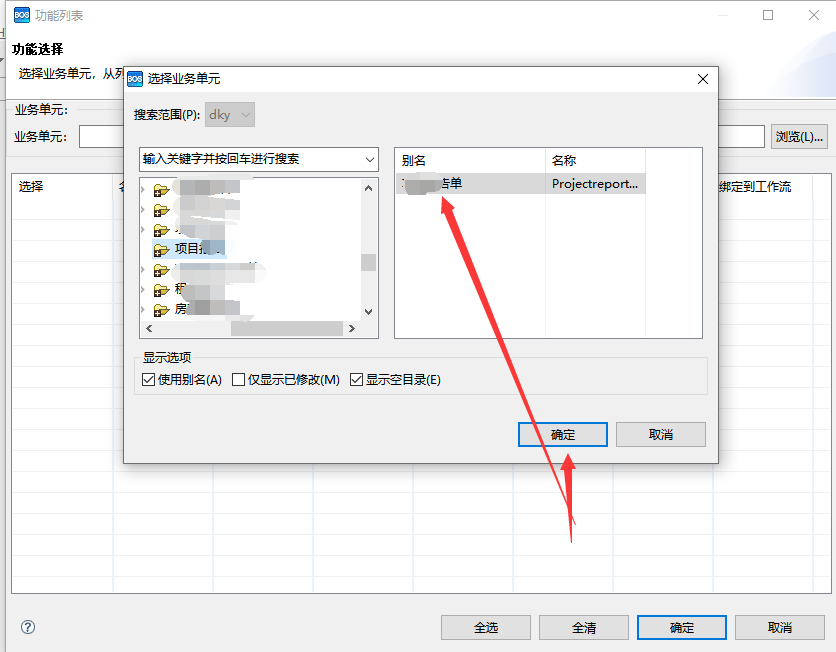
- 勾选需要添加的权限,以增删除改查为例
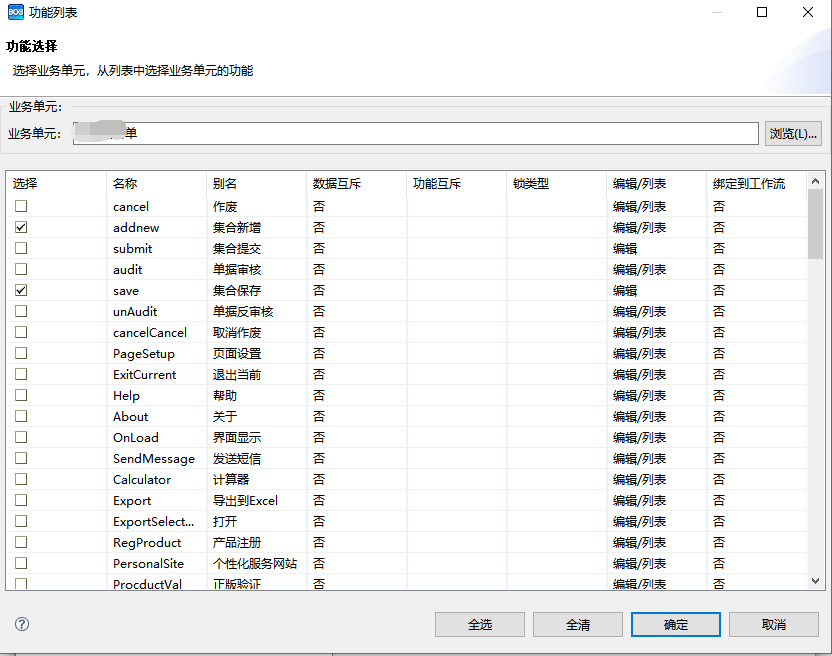
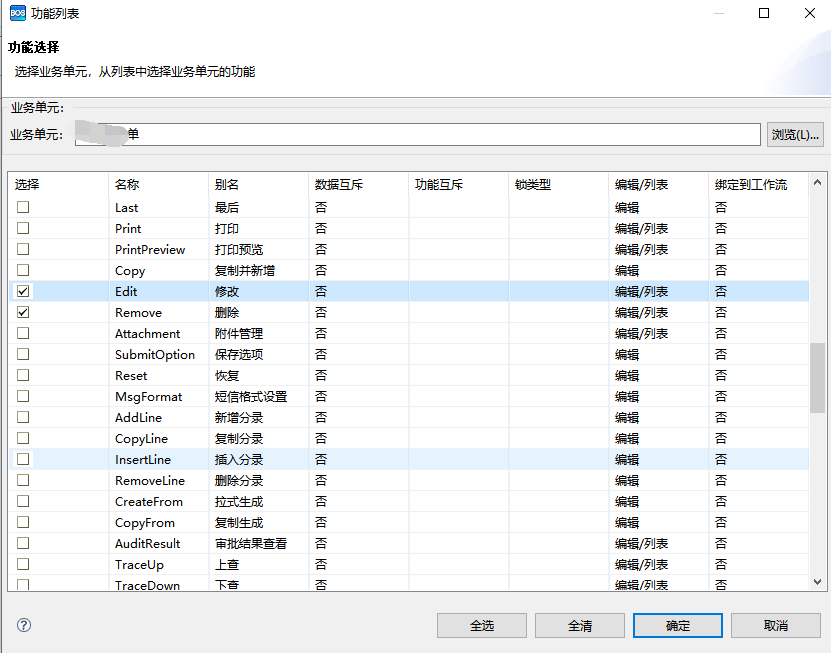
- 添加权限项之后,需要修改每个权限项的:别名。一般我们是按照功能添加权限项的前缀。比如我的前缀是PRbill ,这样做是为了避免权限项的名称出现重复,避免出现错误。
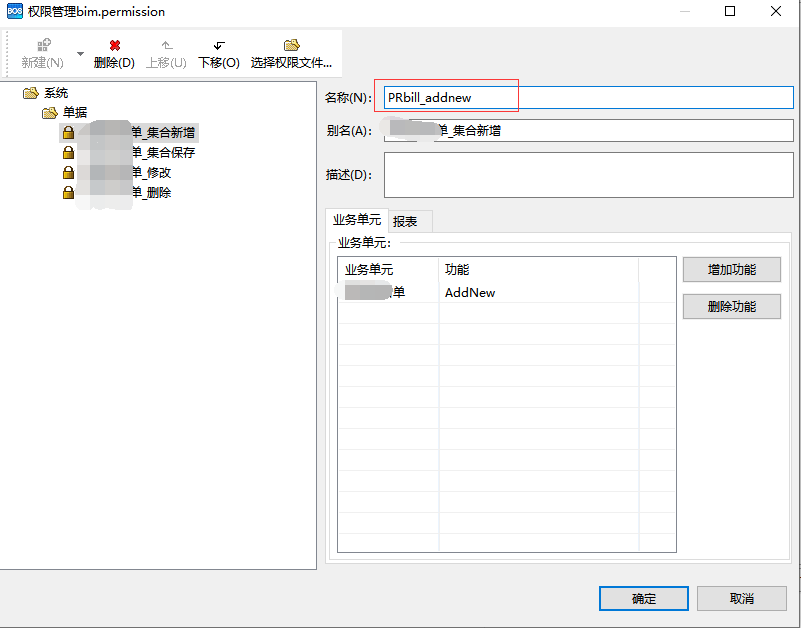
- 完成之后在项目上右键刷新,这步操作是为了防止业务视图未及时生成权限文件
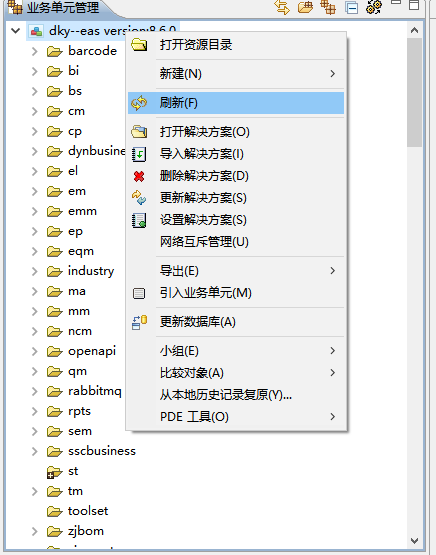
- 切换到业务视图后,查看确定所生成的权限文件
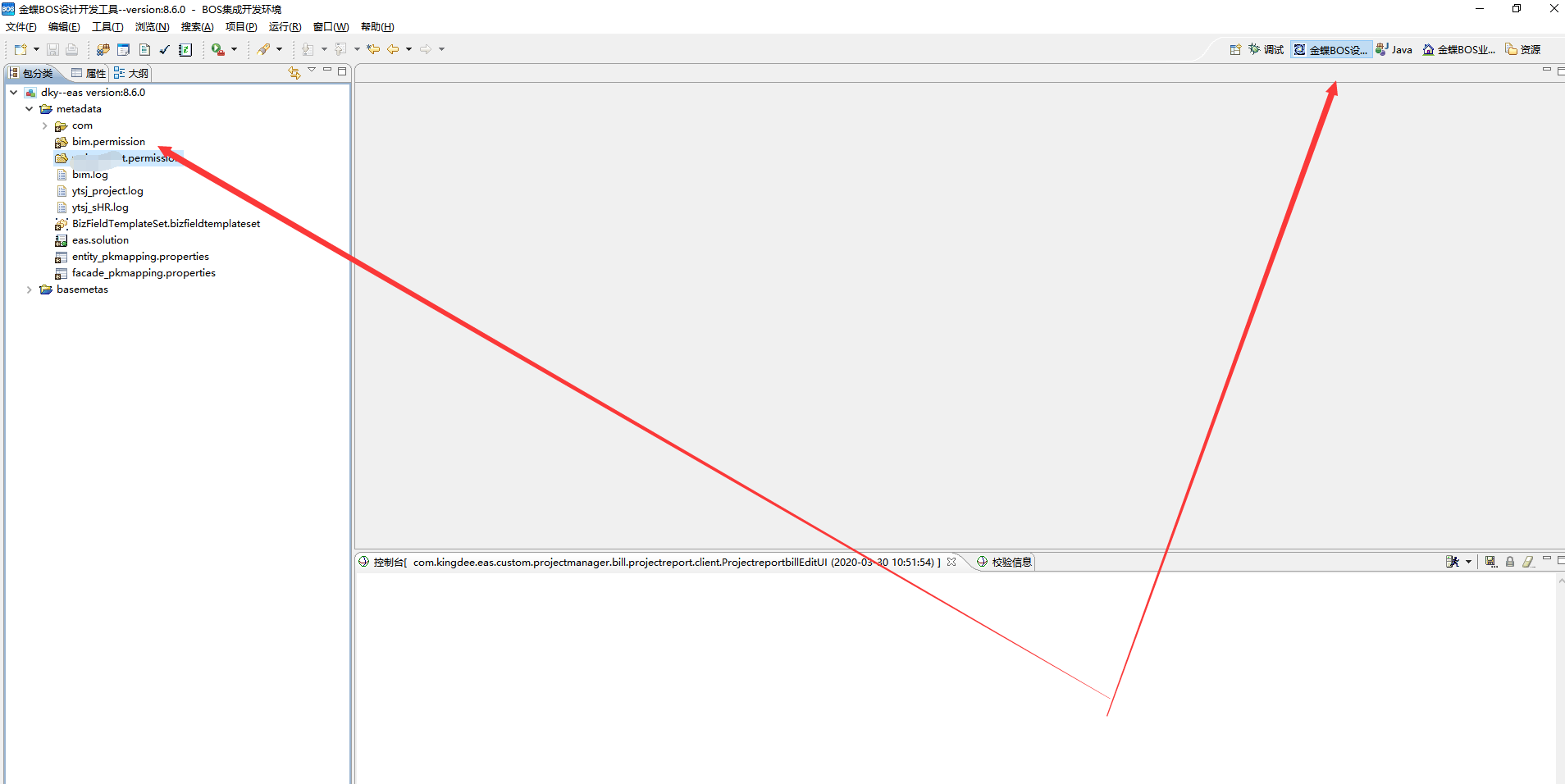

- 确定无误后,将其发布
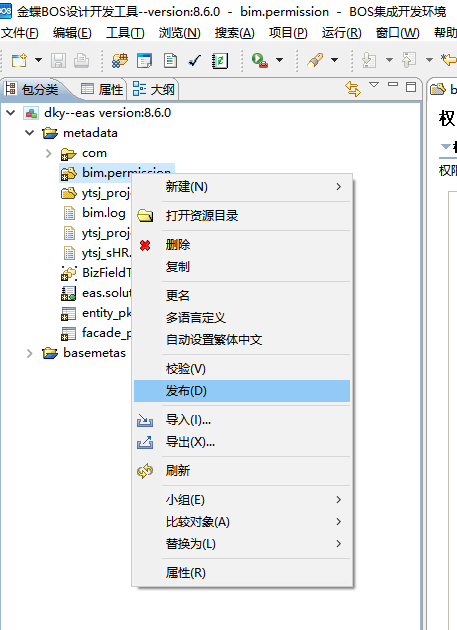
- 发布之后,利用administrator管理员的账号登录客户端,进入用户管理界面,在“文件”目录下选择“同步权限数据”,就可以添加我们刚才在bos里面建好的权限项。在“分配权限”中可以看到我们新加的权限项。
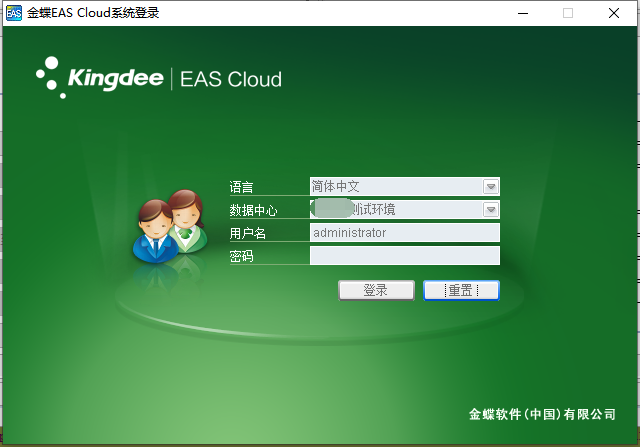
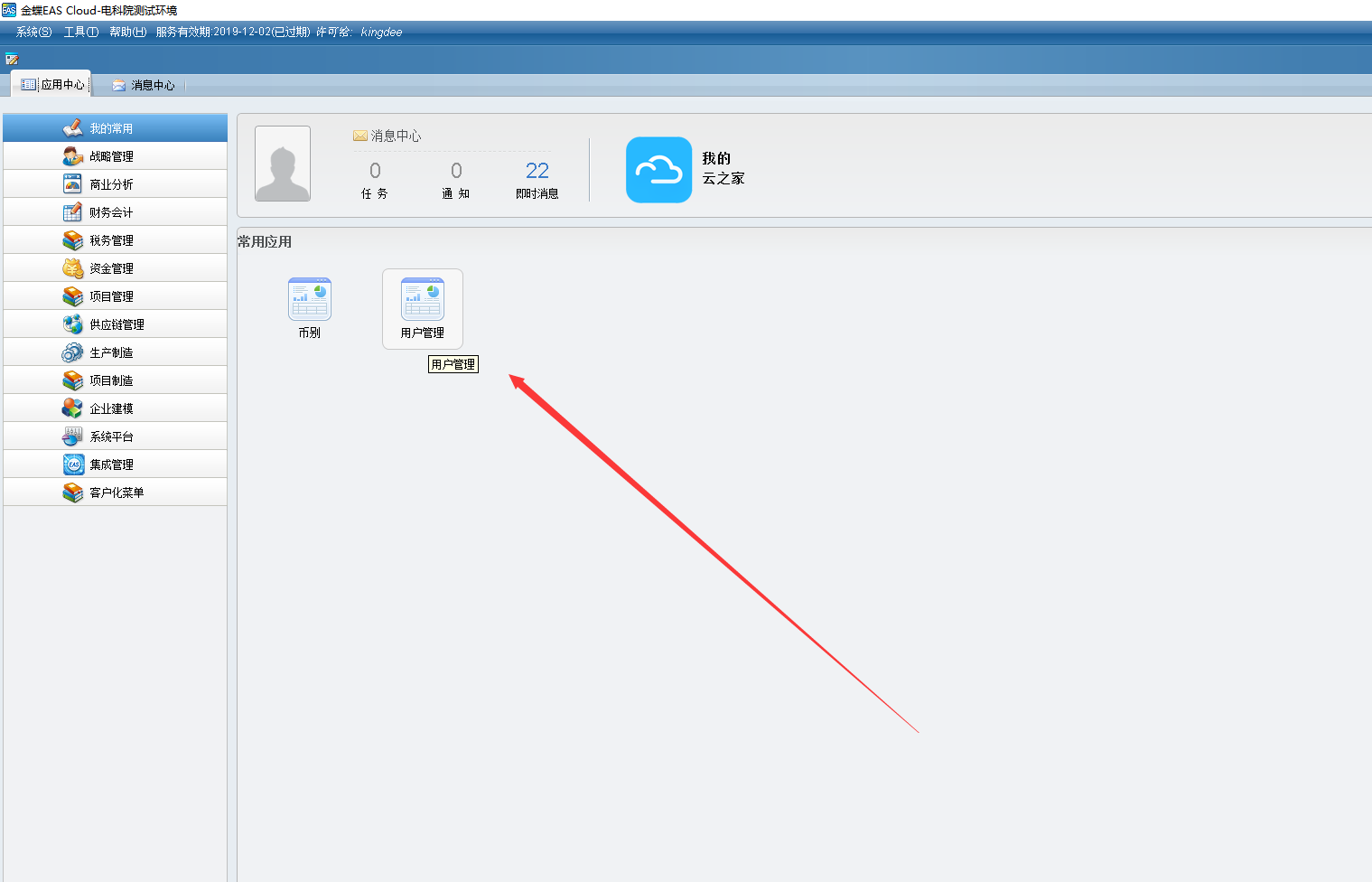
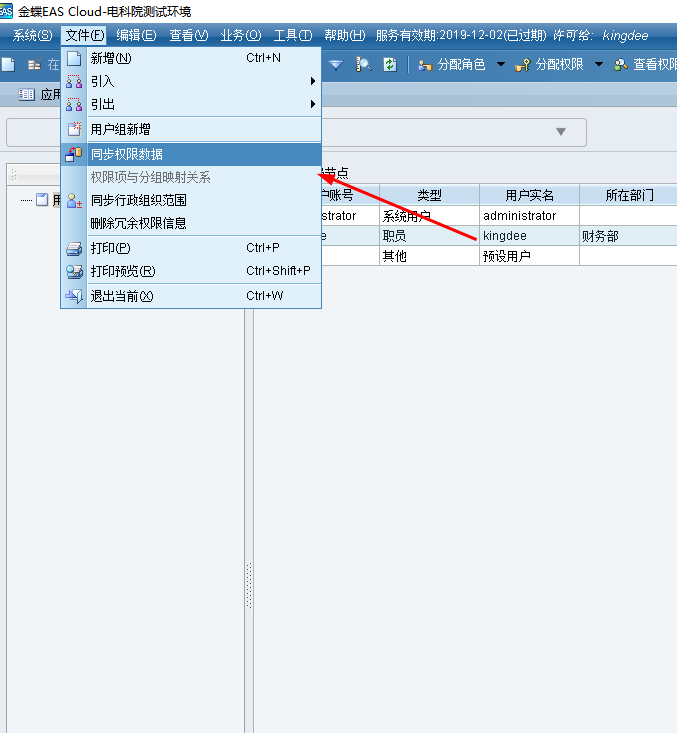
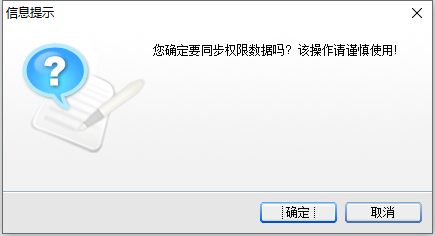
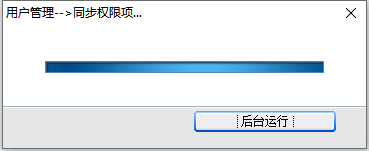
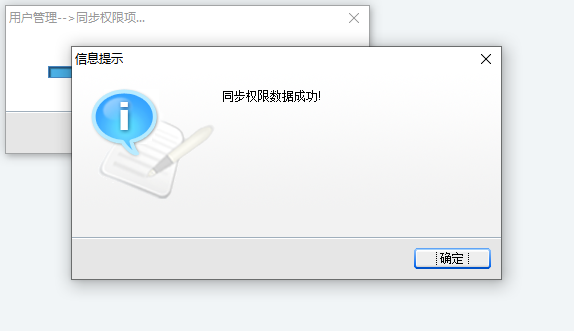
分割线
相关信息
以上就是我关于 EAS如何为单据配置权限? 知识点整理与总结的全部内容,希望对你有帮助。。。。。。。
Powered by Waline v2.15.4